- Autor Jason Gerald [email protected].
- Public 2024-01-15 08:16.
- Zadnja promjena 2025-01-23 12:19.
Ovaj wikiHow vas uči kako promijeniti zvuk koji se reproducira kada se oglasi alarm za iPhone.
Korak
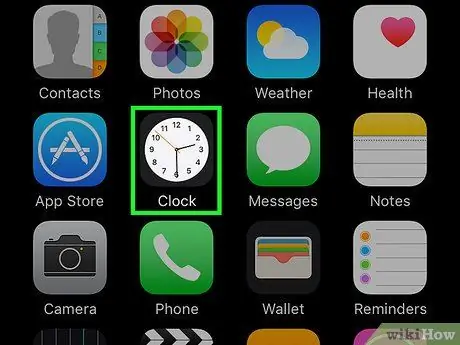
Korak 1. Otvorite aplikaciju Sat
Ovo je aplikacija s bijelim satom i crnim okvirom.
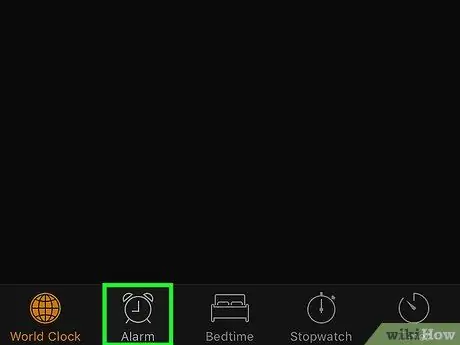
Korak 2. Dodirnite traku alarma
Ova traka nalazi se pri dnu zaslona.
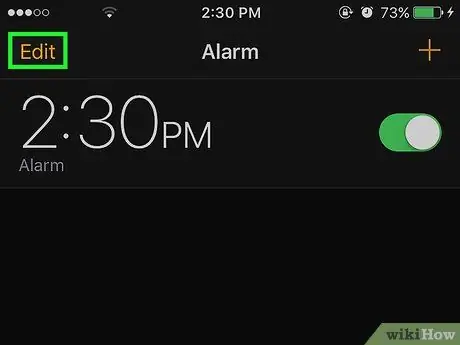
Korak 3. Dodirnite Uredi
Nalazi se u gornjem lijevom kutu zaslona.
Traka koju trenutno pregledavate bit će označena bojom

Korak 4. Dodirnite jednu od opcija alarma
Ova se opcija prikazuje kao broj sata.
Ako želite stvoriti novi alarm, dodirnite “ + ”U gornjem desnom kutu zaslona.

Korak 5. Dodirnite Zvuk
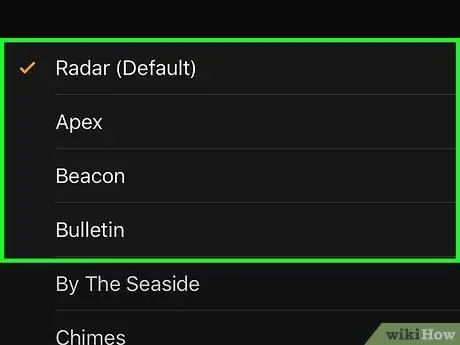
Korak 6. Dodirnite željeni zvuk ili pjesmu
Kvačica će označiti da je opcija postavljena. Morate se pomaknuti prema dolje da biste vidjeli sve opcije.
- Kada dodirnete zvuk, dobit ćete pregled kako će zvučati alarm.
- Pjesmu koju spremate na iPhone možete postaviti i kao alarm. Dodirnite Odaberite pjesmu (Odaberite pjesmu) i možete pretraživati pomoću navedenih kategorija, kao što su izvođač, album, pjesma itd.
- Dodirnite vibracija (Vibracija) u ovom izborniku za promjenu uzorka vibracija kada se oglasi alarm.






